在Windows操作系统中,网络连接是日常使用不可或缺的一部分,而网卡(网络适配器)作为计算机与外部网络通信的桥梁,其稳定性直接影响着上网体验,当遇到网络问题时,通过重启网卡(即禁用并重新启用网络适配器)往往是快速有效的解决方法之一,本文将详细介绍Windows系统中重启网卡的多种命令行方法、图形界面操作步骤,以及不同场景下的适用技巧,并附上相关FAQs以帮助用户更好地理解和应用。
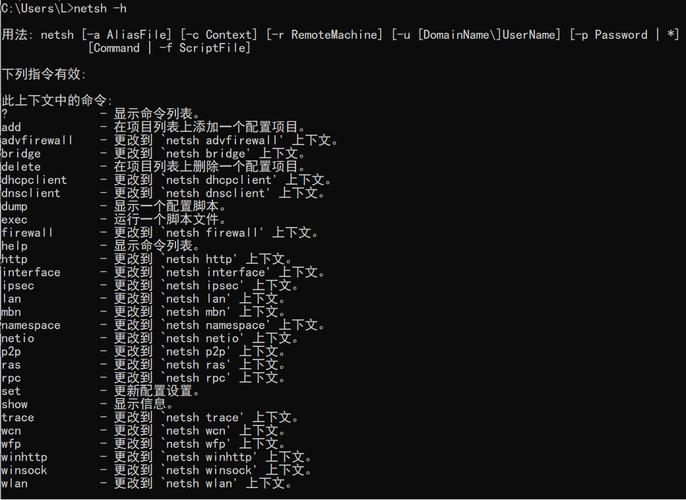
在Windows系统中,重启网卡的核心逻辑是先禁用网络适配器,再重新启用它,这一过程可以通过命令提示符(CMD)、Windows PowerShell等工具实现,也可以通过图形界面的“网络连接”文件夹完成,对于熟悉命令行的用户来说,命令行操作通常更高效,尤其适用于需要批量管理多台计算机或远程操作的场景。
使用命令提示符(CMD)重启网卡
命令提示符是Windows系统中最基础的管理工具之一,通过简单的命令即可完成网卡重启操作,具体步骤如下:
-
打开命令提示符:按下
Win + R键,输入cmd,然后按Ctrl + Shift + Enter以管理员身份运行(某些命令可能需要管理员权限)。 -
查看网络适配器名称:在命令提示符窗口中输入以下命令,列出所有网络适配器的名称:
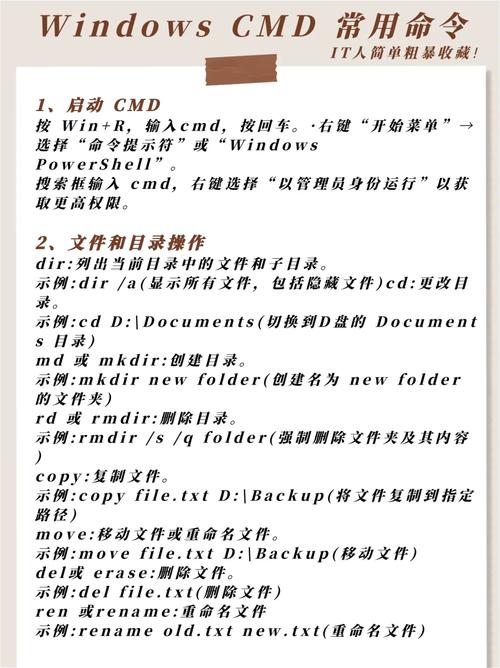 (图片来源网络,侵删)
(图片来源网络,侵删)netsh interface show interface执行后,系统会显示所有网络适配器的列表,包括“本地连接”、“以太网”、“WLAN”等,记下需要重启的适配器名称(通常为“以太网”或“WLAN”)。
-
禁用并重新启用适配器:假设要重启的适配器名称为“以太网”,依次执行以下命令:
- 禁用适配器:
netsh interface set interface "以太网" disabled - 启用适配器:
netsh interface set interface "以太网" enabled执行完成后,网卡将完成重启,通常无需手动刷新网络连接。
- 禁用适配器:
注意事项:
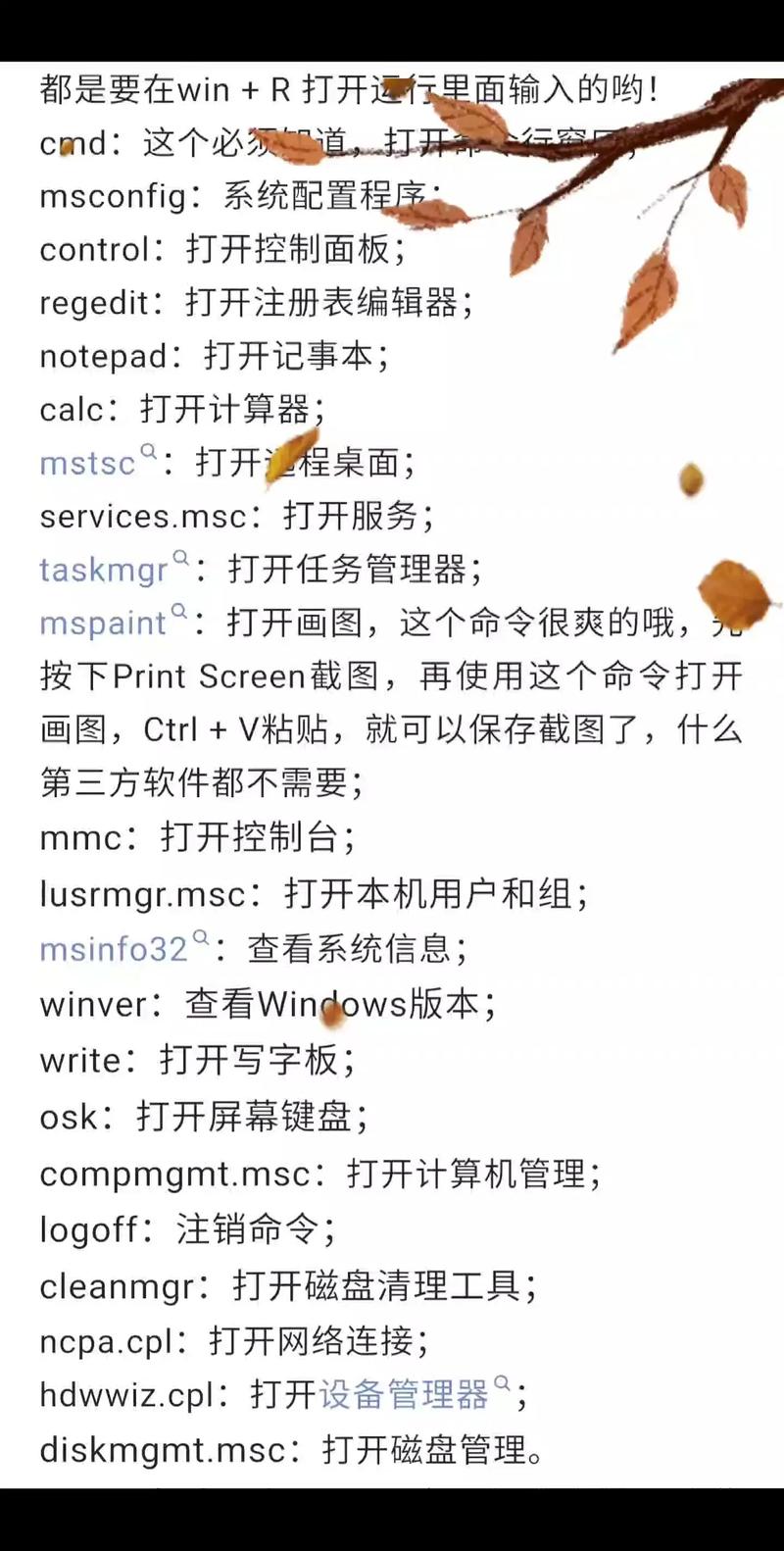
- 如果适配器名称包含空格(如“本地连接*”),需用英文双引号括起来。
- 部分情况下,禁用适配器可能会导致网络连接暂时中断,建议提前保存正在进行的工作。
使用Windows PowerShell重启网卡
PowerShell是Windows系统更强大的命令行工具,支持更复杂的脚本和对象操作,重启网卡的操作同样简单:
-
以管理员身份运行PowerShell:按下
Win + X,选择“Windows PowerShell(管理员)”或“终端(管理员)”。 -
获取适配器名称:输入以下命令获取所有网络适配器的名称:
Get-NetAdapter | Format-Table -AutoSize记下需要重启的适配器“Name”列的值(如“Ethernet”)。
-
重启适配器:使用以下命令禁用并启用适配器(以“Ethernet”为例):
- 禁用适配器:
Disable-NetAdapter -Name "Ethernet" -Confirm:$false - 启用适配器:
Enable-NetAdapter -Name "Ethernet" -Confirm:$false其中
-Confirm:$false参数用于跳过确认提示,提高操作效率。
- 禁用适配器:
优势:PowerShell的命令结构更直观,且支持管道操作和变量赋值,适合需要编写自动化脚本的用户。
使用图形界面重启网卡
对于不熟悉命令行的用户,通过图形界面操作更为直观:
-
打开“网络连接”文件夹:按下
Win + R,输入ncpa.cpl,然后按回车。 -
找到目标适配器:在弹出的窗口中,找到需要重启的适配器(如“以太网”或“WLAN”),右键点击选择“禁用”。
-
重新启用适配器:等待几秒后,再次右键点击同一适配器,选择“启用”,网卡将完成重启。
适用场景:该方法无需记忆命令,适合临时解决网络问题,但效率较低,且无法用于远程管理。
不同场景下的重启网卡技巧
-
批量管理多台计算机:在企业环境中,可通过
psexec等工具结合CMD命令远程批量重启多台计算机的网卡,psexec \\\\远程计算机IP -u 用户名 -p 密码 cmd /c "netsh interface set interface "以太网" disabled && netsh interface set interface "以太网" enabled" -
脚本自动化:将重启网卡的命令写入批处理文件(.bat)或PowerShell脚本(.ps1),可一键执行,PowerShell脚本示例:
$adapterName = "以太网" Disable-NetAdapter -Name $adapterName -Confirm:$false Start-Sleep -Seconds 2 Enable-NetAdapter -Name $adapterName -Confirm:$false Write-Output "网卡 $adapterName 已重启"
-
解决特定网络问题:如DNS解析失败、IP地址冲突等,重启网卡可清除临时网络配置,恢复默认设置,若问题持续,可结合
ipconfig /release、ipconfig /renew命令进一步排查。
重启网卡常见问题与解决方法
虽然重启网卡能解决大部分网络问题,但有时会遇到以下异常情况:
- 提示“指定的接口不存在”:可能是适配器名称输入错误,可通过
netsh interface show interface确认名称是否正确。 - 启用后仍无网络连接:检查驱动程序是否正常(设备管理器中查看是否有黄色感叹号),或尝试更新网卡驱动。
相关问答FAQs
问题1:为什么重启网卡后网络连接仍然不稳定?
解答:重启网卡仅能解决因临时配置错误或软件冲突导致的问题,若网络连接持续不稳定,可能与硬件故障、信号干扰、驱动程序过旧或网络服务异常有关,建议检查网卡驱动是否为最新版本,运行网络诊断工具,或联系网络服务提供商排查线路问题。
问题2:能否通过任务计划程序定时自动重启网卡?
解答:可以,用户可通过任务计划程序创建任务,设置在特定时间或事件触发时运行批处理脚本(包含重启网卡的命令),具体步骤包括:打开“任务计划程序”,创建基本任务,选择触发器(如“每天”或“系统启动时”),操作选择“启动程序”,并指向包含netsh命令的批处理文件路径,注意需勾选“不管用户是否登录都要运行”并使用最高权限。




